WindowsXP系统给文件夹加密如何操作 WindowsXP系统给文件夹加密怎么操作
时间:2017-07-04 来源:互联网 浏览量:
今天给大家带来WindowsXP系统给文件夹加密如何操作,WindowsXP系统给文件夹加密怎么操作,让您轻松解决问题。
今天要给大家介绍的是这篇WindowsXP系统给文件夹加密的操作方法出现这个问题该怎么解决呢,下面我给大家介绍具体的解决方法!
相关推荐:电脑公司 GHOST XP SP3 特别装机板 V2016.04_xp精品系统下载
网友推荐方法:
采用WINRAR压缩包加密的方法,实用又方便,是比较多人使用的,不需要什么加密软件就能搞定!
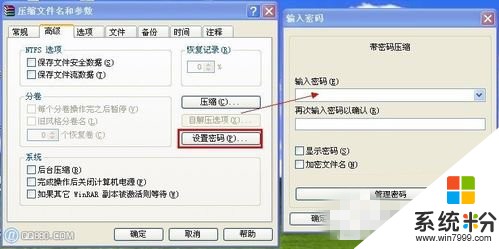
下面是加密方法:
1、右键单击你想加密的文件夹,选择“添加到档案文件”。
2、选择“高级”页面,点击“设置密码”。
3、在空白文本框输入你想设置的密码,点击“确定”。
4、再点击“确定”,OK了。
5、你想打开的时候,双击该文件,会弹出让你输入密码的对话框,你输入密码后点击“确定”。
6、以后还可以向里面添加别的文件。
官方推荐的加密方法:
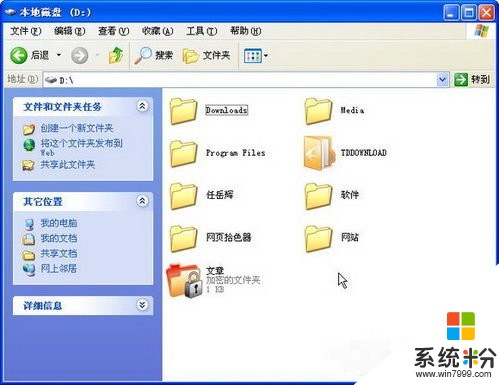
一、加密文件或文件夹
步骤一:打开Windows资源管理器。
步骤二:右键单击要加密的文件或文件夹,然后单击“属性”。
步骤三:在“常规”选项卡上,单击“高级”。选中“加密内容以便保护数据”复选框。
二、解密文件或文件夹
步骤一:打开Windows资源管理器。
步骤二:右键单击加密文件或文件夹,然后单击“属性”。
步骤三:在“常规”选项卡上,单击“高级”。
步骤四:清除“加密内容以便保护数据”复选框。
加密和解密文件夹注意事项:
在加密过程中还要注意以下五点:
1.要打开“Windows 资源管理器”,请单击“开始→程序→附件”,然后单击“Windows 资源管理器”。
2.只可以加密NTFS分区卷上的文件和文件夹,FAT分区卷上的文件和文件夹无效。
3.被压缩的文件或文件夹也可以加密。如果要加密一个压缩文件或文件夹,则该文件或文件夹将会被解压。
4.无法加密标记为“系统”属性的文件,并且位于systemroot目录结构中的文件也无法加密。
5.在加密文件夹时,系统将询问是否要同时加密它的子文件夹。如果选择是,那它的子文件夹也会被加密,以后所有添加进文件夹中的文件和子文件夹都将在添加时自动加密。
同样,我们在使用解密过程中要注意以下问题:
1.要打开“Windows资源管理器”,请单击“开始→程序→附件”,然后单击“Windows资源管理器”。
2.在对文件夹解密时,系统将询问是否要同时将文件夹内的所有文件和子文件夹解密。如果选择仅解密文件夹,则在要解密文件夹中的加密文件和子文件夹仍保持加密。但是,在已解密文件夹内创立的新文件和文件夹将不会被自动加密。
以上介绍的方法都可以对文件夹进行加密操作,在给文件夹加密以后,就不用担心重要文件被他人看到了。不过设置了密码后一定要牢记,否则强制解密会比较麻烦。
以上就是WindowsXP系统给文件夹加密如何操作,WindowsXP系统给文件夹加密怎么操作教程,希望本文中能帮您解决问题。
相关教程
- ·windows xp系统下如何给文件夹加密? windows xp系统下怎给文件夹加密的方法有哪些?
- ·如何给xp系统文件夹加密 给xp系统文件夹加密的方法有哪些
- ·WinXP给共享文件夹加密的方法 WinXP如何给共享文件夹加密
- ·XP系统中如何对文件夹加密 XP系统中对文件夹加密的方法
- ·xp系统文件夹怎么加密EFS,xp系统文件夹加密EFS的方法
- ·windowsxp硬盘如何加密,windowsxp给硬盘加密的方法
- ·XP打印机驱动安装失败怎么办?
- ·winxp系统本地连接不见了怎么办
- ·xp系统玩war3不能全屏怎么办
- ·xp系统开机蓝屏提示checking file system on c怎么解决
Xp系统教程推荐
- 1 xp系统ie8安装失败怎么解决 新萝卜家园XP升级ie8失败的排查方法有哪些
- 2 windous xp台式电脑怎样启用休眠功能 windous xp台式电脑启用休眠功能的方法有哪些
- 3 索尼手机4.4系统安装激活XPosed框架的方法有哪些 索尼手机4.4系统如何安装激活XPosed框架
- 4WinXP不显示完整文件夹路径该是如何处理? WinXP不显示完整文件夹路径该处理的方法有哪些?
- 5XP改系统登录名时如何把CMD默认提示路径也更改 XP改系统登录名时怎样把CMD默认提示路径也更改
- 6xp系统u盘格式如何解决 深度技术xp系统转换U盘格式的方法有哪些
- 7WinXP文件无法复制路径太深的解决方法有哪些 WinXP文件无法复制路径太深该如何解决
- 8xp系统里,怎样快速将U盘FAT32格式转换成NTFS格式功能? xp系统里,快速将U盘FAT32格式转换成NTFS格式功能的方法?
- 9xp系统如何开启远程连接网络级别身份验证功能 xp系统怎么开启远程连接网络级别身份验证功能
- 10开启Guest账户后深度技术XP系统无法访问网络怎么解决 开启Guest账户后深度技术XP系统无法访问网络如何解决
最新Xp教程
- 1 XP打印机驱动安装失败怎么办?
- 2 winxp系统本地连接不见了怎么办
- 3 xp系统玩war3不能全屏怎么办
- 4xp系统开机蓝屏提示checking file system on c怎么解决
- 5xp系统开始菜单关机键消失了怎么办
- 6winxp系统开启AHCI操作的方法有哪些 winxp系统开启AHCI操作的方法有哪些
- 7进入XP系统后,操作迟延太久如何解决 进入XP系统后,操作迟延太久解决的方法有哪些
- 8Win8.1专业版资源管理器explorer.exe频繁重启的解决方法有哪些 Win8.1专业版资源管理器explorer.exe频繁重启该如何解决
- 9xp系统ie8安装失败怎么解决 新萝卜家园XP升级ie8失败的排查方法有哪些
- 10大地 XP系统验证码显示小红叉,无法输入网页验证码怎么解决 大地 XP系统验证码显示小红叉,无法输入网页验证码怎么处理
